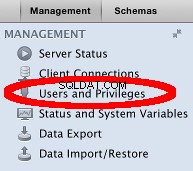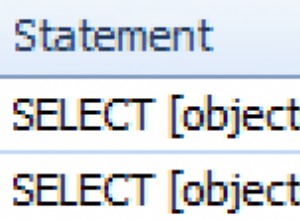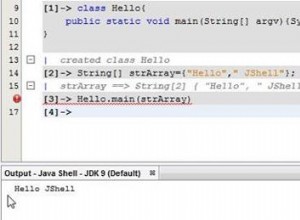Hôm nay, tôi sẽ giới thiệu qua về một tính năng mới thú vị có tên là "Phát lại" mà chúng tôi đã thêm vào Spotlight Cloud.
Phát lại cho phép bạn chẩn đoán các sự cố đã xảy ra trong quá khứ với SQL Server. Sử dụng giao diện web của Spotlight Cloud, bạn có thể chọn thời điểm trước đây khi Máy chủ SQL của bạn gặp sự cố về hiệu suất và "phát lại" những gì đã xảy ra tại thời điểm cụ thể đó để giúp bạn xác định nguyên nhân.
Lợi ích của Dữ liệu Lịch sử trong Giám sát Hiệu suất Cơ sở dữ liệu
Tất cả chúng ta đều quen thuộc với sự thất vọng khi một người dùng báo cáo sự cố mà họ gặp phải vào ngày hôm trước, chỉ khi điều tra vấn đề, mọi thứ vẫn hoạt động tốt.
Tại sao vấn đề này xảy ra? Giá như họ nói với tôi vào thời điểm nó xảy ra, tôi đã có thể làm điều gì đó về nó. Giá như tôi có thể quay lại và xem điều gì đang xảy ra vào thời điểm đó.
Vâng, bây giờ bạn có thể.
Với tính năng Phát lại, bạn có thể tua lại tới một năm và đi đến thời điểm sự cố đã xảy ra và xem những gì đang xảy ra trên máy chủ.
Ví dụ:người dùng đã báo cáo hiệu suất chậm khi tạo báo cáo vào ngày 6 tháng 3. Nhìn vào dữ liệu hiện tại, tôi không thể hiểu rõ vấn đề là gì. Tôi cần tua lại và xem máy chủ hoạt động như thế nào vào ngày hôm đó.
Lựa chọn khoảng thời gian để xóa các vấn đề về cơ sở dữ liệu
Sử dụng bộ chọn khoảng thời gian ở trên cùng bên phải của màn hình (hiển thị bên dưới), tôi chọn ngày và giờ sự cố xảy ra và nhấn áp dụng.

Màn hình Tổng quan tải lại, hiển thị trạng thái của SQL Server vào ngày 6 tháng 3.
Tôi có thể xem năm cảnh báo hàng đầu xảy ra vào thời điểm đó và thấy rằng Phiên 76 đã bị chặn trong 112 giây lúc 1:32 chiều
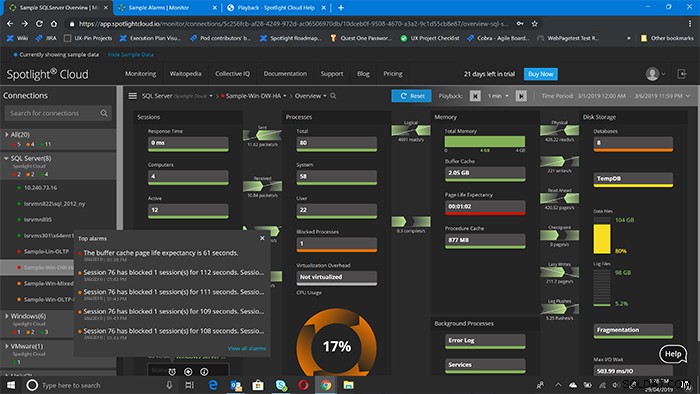
Điều này sẽ dẫn đến hiệu suất máy chủ chậm hơn. Vì vậy, bây giờ tôi đã tìm thấy ít nhất một trong những lý do cho sự cố mà người dùng cuối đã báo cáo — nhưng điều gì đã gây ra phiên bị chặn tại thời điểm này?
Tìm hiểu chi tiết về trình phân tích khối lượng công việc để có những thông tin chi tiết mạnh mẽ
Nếu tôi nhấp vào “Chẩn đoán” và sau đó nhấp vào “Phiên bị chặn”, tôi có thể xem chi tiết Trình phân tích khối lượng công việc và xem các phiên bị chặn đang xảy ra tại thời điểm đó. Nhìn vào phía trên bên phải của màn hình, bạn có thể thấy rằng phạm vi thời gian giống như những gì tôi đã chọn trước đó trên trang Tổng quan. Vì vậy, tôi biết tôi đang xem xét các phiên bị chặn xảy ra tại thời điểm vấn đề được báo cáo.
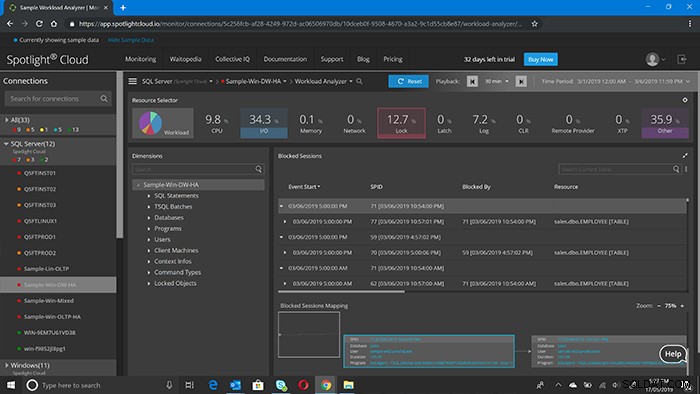
Thông tin chi tiết về trình phân tích khối lượng công việc hiển thị phiên bị chặn và phiên bị chặn bởi những gì.
Từ đây, tôi có thể xem chi tiết về phiên bị chặn và nguyên nhân gây ra nó. Tôi cũng có thể xem các đối tượng bị khóa và hiểu đối tượng nào có thời gian chờ khóa nhiều nhất.
Tôi thậm chí có thể tiến thêm một bước nữa và đi sâu hơn để xem thời lượng của khối, máy móc, chương trình và người dùng đã gây ra khối.
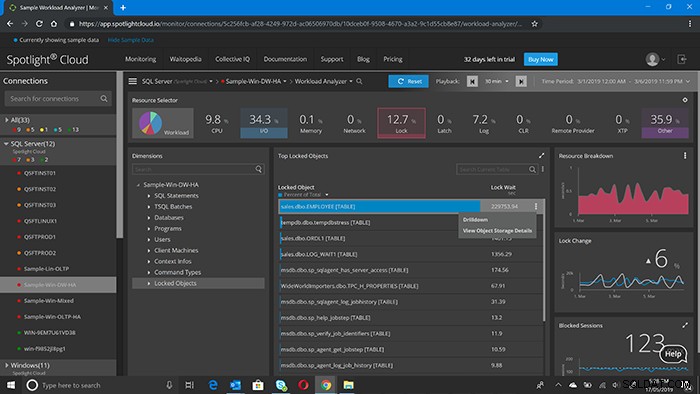
Tìm hiểu sâu về trình phân tích khối lượng công việc hiển thị đối tượng bị khóa nào đang gây ra hiện tượng "Chờ khóa"
Khi di chuột qua biểu đồ hiển thị phân tích tài nguyên (bên dưới), tôi có thể thấy tốc độ chờ khóa trong khoảng thời gian mà người dùng đã báo cáo sự cố xảy ra. Khả năng quay lại và xác định nguyên nhân gốc rễ của sự cố là lý do tại sao tính năng Phát lại mới này lại rất thú vị.

Phần đi sâu của trình phân tích khối lượng công việc hiển thị “Tốc độ chờ khóa” cho một đối tượng bị khóa
Bây giờ chúng ta đã hoàn thành ví dụ đó, tôi muốn đi vào cách bạn thực sự chọn phạm vi thời gian và khoảng thời gian trong Spotlight Cloud. Khi chọn thời điểm hoặc phạm vi thời gian cho Phát lại, bạn có thể sử dụng các nút điều khiển ở trên cùng bên phải để tùy chỉnh cách hiển thị Phát lại cho phù hợp với nhu cầu của bạn.
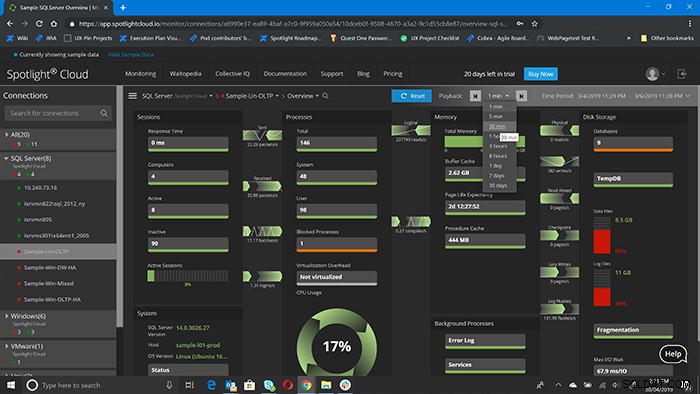
Tìm hiểu sâu về Tổng quan SQL Server với bộ chọn “Khoảng thời gian” hiển thị.
Hiện tại, tôi đang xem phạm vi thời gian từ ngày 4 tháng 3 lúc 11:59 tối. cho đến ngày 6 tháng 3 lúc 11:59 tối. Nếu tôi nhấp vào nút tua lại này, bạn có thể thấy phạm vi thời gian giảm một phút xuống 11:58 tối

Nếu tôi muốn quay lại với khoảng thời gian lớn hơn một phút, tôi có thể sử dụng menu thả xuống để thay đổi khoảng thời gian thành năm phút, 30 phút, một giờ hoặc lên đến 30 ngày. Tôi đã chọn 30 phút và bạn có thể thấy thời gian kết thúc của phạm vi thời gian đã lùi lại 30 phút thành 11:28 tối
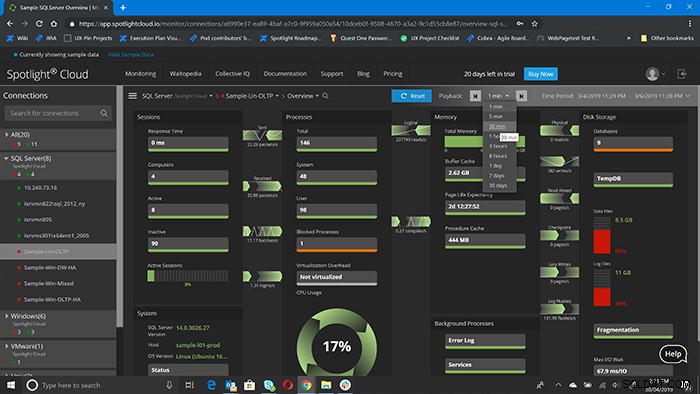
Tổng quan về máy chủ SQL với khoảng thời gian được đặt thành 30 phút
Nếu tôi nhấp vào tùy chọn "Khoảng thời gian", tôi có thể chọn phạm vi ngày bằng cách sử dụng các tùy chọn đặt trước của giờ trước, ngày trước, 3 ngày qua. Hoặc bằng cách nhấp vào “Thêm”, tôi có thể chọn bảy, 30 hoặc 90 ngày qua.
Nếu, giống như trong ví dụ trước đó của tôi, tôi biết phạm vi thời gian tôi muốn xem, thì tôi có thể sử dụng lịch để chọn ngày và sau đó chọn một thời gian cụ thể từ đó.
Sau khi hoàn tất hoặc nếu tôi chỉ cần quay lại hiện tại vì bất kỳ lý do gì, tôi có thể nhấp vào “Đặt lại” và mọi thứ trở lại trạng thái ban đầu.
Tua lại hoặc Tua đi nhanh chóng để tìm kiếm các điểm giảm sâu
Một điểm khác mà tôi nên làm là mỗi phần đi sâu có một khoảng thời gian mặc định cụ thể để tua lại và chuyển tiếp nhanh. Lý do chúng khác nhau là đối với một số chi tiết cụ thể, sẽ hợp lý khi tăng một khoảng thời gian ngắn hơn hoặc dài hơn. Một ví dụ sẽ là các phiên trong đó có rất nhiều hoạt động và bạn nên tua lại hoặc tua đi một phút để xem những gì đã thay đổi mỗi phút. Tuy nhiên, trên Workload Analyzer, với mục đích là điều tra và xác định các vấn đề, việc xem các xu hướng sẽ rất hữu ích và vì vậy việc tua lại hoặc tua đi một phút không hữu ích bằng. Đó là lý do tại sao Trình phân tích khối lượng công việc có khoảng thời gian mặc định 30 phút để tua lại và tua đi.
Ngoài ra, điều quan trọng cần lưu ý là khi bạn chọn một phạm vi thời gian bằng cách sử dụng Phát lại, một số chỉ số được hiển thị sẽ dành cho thời điểm gần đây nhất trong phạm vi thời gian đó. Ví dụ:nếu chúng ta nhìn vào ảnh chụp màn hình ở trên, chỉ số “Kỳ vọng về tuổi thọ trang” là 20 giây. Chỉ số này phản ánh tuổi thọ của trang vào ngày 6 tháng 3 lúc 11:28 tối
Tuy nhiên, các số liệu khác, chẳng hạn như "Chờ trung bình cho mỗi lần nhập / xuất" trên mục tìm hiểu sâu I / O theo tệp (được hiển thị bên dưới), hiển thị giá trị tổng hợp vì không có ý nghĩa khi hiển thị dữ liệu này như trung bình từ một thời điểm duy nhất.
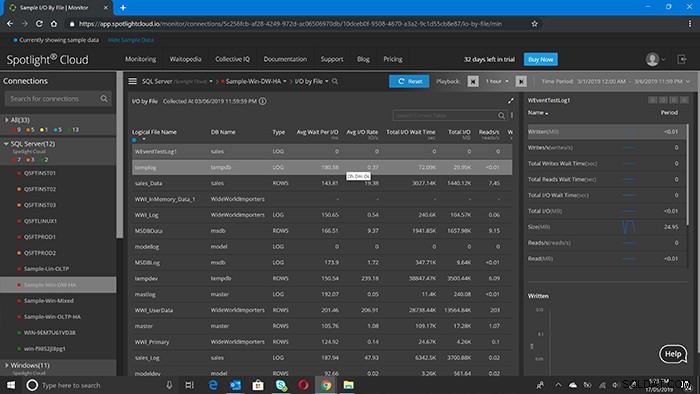
I / O theo File Drill-Down
Tính năng Phát lại này có sẵn trên tất cả các chi tiết cho SQL Server, ngoại trừ Bản đồ nhiệt và Kiểm tra tình trạng. Tính năng phát lại cũng có sẵn trong phần Tổng quan và Cảnh báo dành cho Windows, Hyper-V, VMWare và Unix.
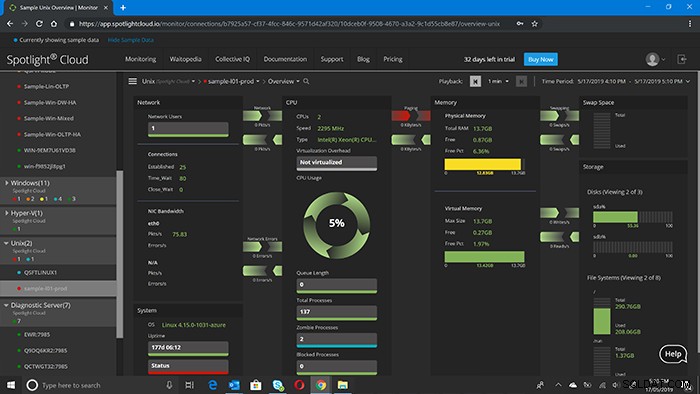
Thông tin chi tiết về Tổng quan Unix